电脑照片打不开内存不足怎么办 内存不足导致电脑图片无法正常显示怎么办
更新时间:2024-02-21 12:01:31作者:xiaoliu
当我们在电脑上浏览照片的时候,有时候会遇到一个令人沮丧的问题:照片无法正常显示,甚至无法打开,而这往往是因为内存不足所导致的。内存是电脑中存储数据的重要组成部分,当内存不足时,电脑无法顺利运行,这也会影响到我们的照片浏览体验。当我们遇到电脑照片打不开内存不足的问题时,我们应该如何解决呢?本文将为大家介绍一些解决方法,帮助大家解决这一烦恼。
步骤如下:
1.鼠标右键电脑图标,点击属性。
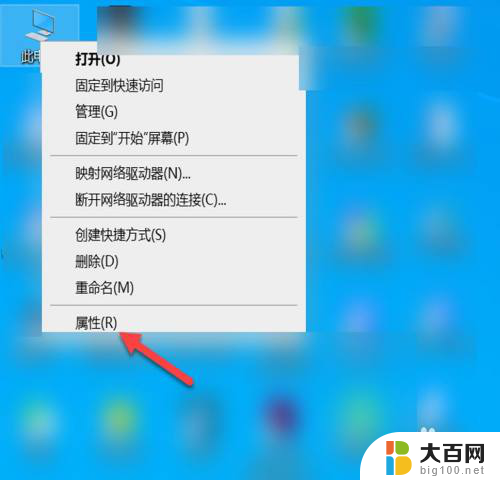
2.点击高级系统设置。
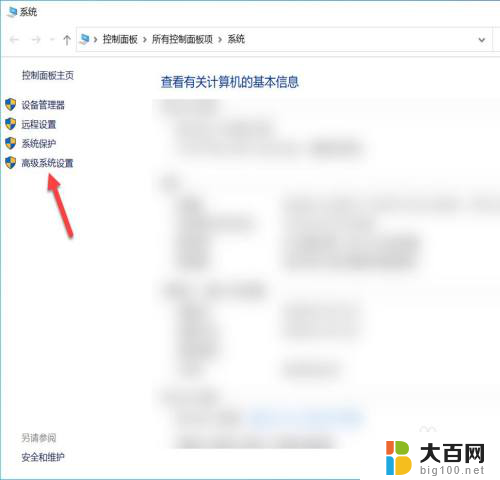
3.进入系统设置界面,点击环境变量。
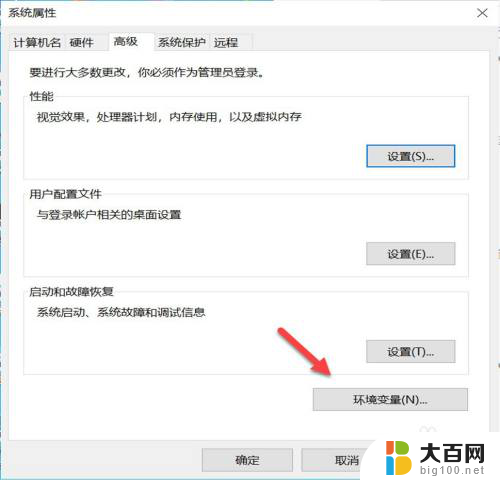
4.在环境变量界面,点击TMP。
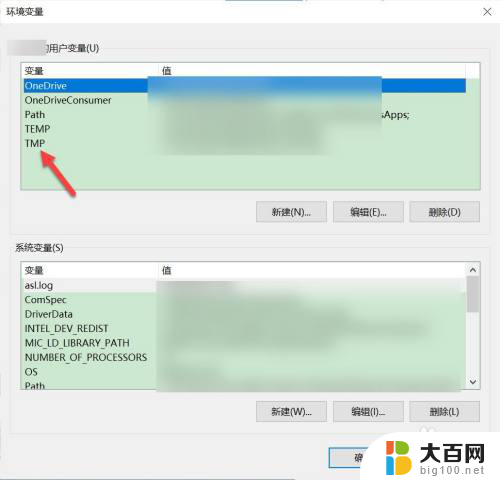
5.在编辑用户变量界面,点击浏览目录。
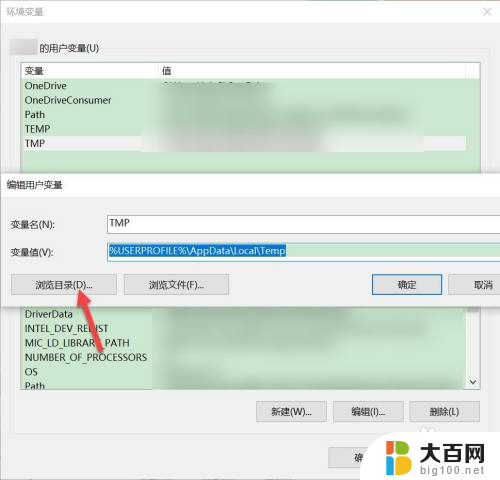
6.跳出浏览文件夹界面,选择一个空间更大的磁盘。点击确定,再打开图片即可。
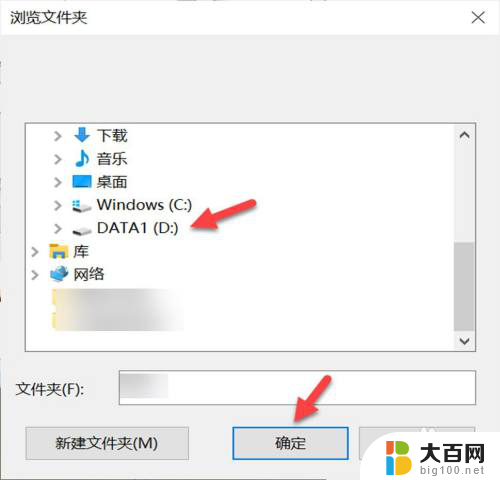
以上是解决电脑照片打不开内存不足问题的全部内容,如果您遇到这种情况,可以按照以上方法解决,希望对大家有所帮助。
电脑照片打不开内存不足怎么办 内存不足导致电脑图片无法正常显示怎么办相关教程
- 电脑照片无法显示可用内存不足怎么办 Windows照片无法显示图片内存不足怎么解决
- 电脑图片显示内存不足打不开 电脑显示内存不足无法打开图片怎么办
- 电脑照片显示内存不足无法查看 Windows照片显示不了图片内存不足怎么解决
- windows照片查看器无法显示内存不足 如何解决windows照片无法显示图片内存不足
- 吃鸡提示显卡内存不足,然后闪退 显卡内存不足导致吃鸡游戏崩溃怎么办
- 魔兽争霸显示内存不足 魔兽争霸3内存不足导致游戏崩溃
- ps明明有内存却总是显示内存不足 PS提示内存不足解决方法
- 连接打印机提示内存不足 打印机内存不足无法打印的解决方法
- 电脑运行内存不足怎么扩容 怎样扩大电脑内存容量
- 独立显卡显存不够怎么用内存替补 显卡内存不足怎么办
- 苹果进windows系统 Mac 双系统如何使用 Option 键切换
- win开机不显示桌面 电脑开机后黑屏无法显示桌面解决方法
- windows nginx自动启动 Windows环境下Nginx开机自启动实现方法
- winds自动更新关闭 笔记本电脑关闭自动更新方法
- 怎样把windows更新关闭 笔记本电脑如何关闭自动更新
- windows怎么把软件删干净 如何在笔记本上彻底删除软件
电脑教程推荐